Jak przetłumaczyć motyw lub wtyczkę WordPress (najłatwiejsza metoda)
Opublikowany: 2023-08-02Szukasz sposobów na przetłumaczenie motywu i wtyczek WordPress?
Tłumaczenie motywów i treści wtyczek to świetny sposób na przyciągnięcie większej liczby odwiedzających, budowanie lojalności klientów i zwiększanie współczynników konwersji.
Tłumaczenie może wydawać się zniechęcającym zadaniem, zwłaszcza jeśli nie masz wcześniejszego doświadczenia. Ale nie ma się czym martwić, jeśli masz odpowiednie narzędzie, które może ci pomóc.
W tym artykule pokażemy, jak przetłumaczyć motyw i wtyczki za pomocą najbardziej przyjaznej dla użytkownika wtyczki do tłumaczenia WordPress – TranslatePress.
TranslatePress to potężna wtyczka do tłumaczenia, która sprawi, że tłumaczenie Twojej witryny będzie dziecinnie proste.
Zanim określimy dokładne kroki, które należy wykonać, aby korzystać z TranslatePress, przyjrzyjmy się, w jaki sposób motywy i wtyczki są gotowe do tłumaczenia, a także co zrobić, jeśli nie są.
No to ruszamy!
Czy Twój motyw i wtyczki są gotowe do tłumaczenia?
W WordPress wyrażenie „gotowy do tłumaczenia” oznacza, że motyw lub wtyczka są zaprojektowane i opracowane w sposób ułatwiający użytkownikom tłumaczenie ich treści na różne języki.
Nie oznacza to, że motyw lub wtyczka mają możliwość samodzielnego tłumaczenia. To bardziej tak, jakby motyw lub wtyczka obsługiwały tłumaczenia , a programiści lub współtwórcy mogą zapewnić dla nich tłumaczenia. Nie będzie w stanie przetłumaczyć się, więc nadal potrzebujesz narzędzia innej firmy (takiego jak wielojęzyczna wtyczka WordPress), aby w pełni przetłumaczyć motyw lub wtyczkę na różne języki.
Aby motyw lub wtyczka były gotowe do tłumaczenia, muszą być spełnione następujące warunki:
- Dodano funkcję lokalizacji Gettext do motywu lub kodu wtyczki;
- Plik POT dodany do folderu motywu lub wtyczki.
Nie wiesz, o czym mówimy? Przyjrzyjmy się bliżej funkcji lokalizacji gettext i plikowi POT, aby spróbować zrozumieć, w jaki sposób przygotowują tłumaczenie motywu lub wtyczki.
Co to jest funkcja lokalizacji Gettext
Powiedzmy, że programiści dodają coś, co nazywa się funkcją lokalizacyjną gettext do swojego motywu lub kodu wtyczki, aby przygotować tłumaczenie narzędzia.
Na przykład Twój obecny motyw może mieć ciąg tekstowy „Czytaj więcej” wyświetlany na stronach archiwum Twojej witryny WordPress.
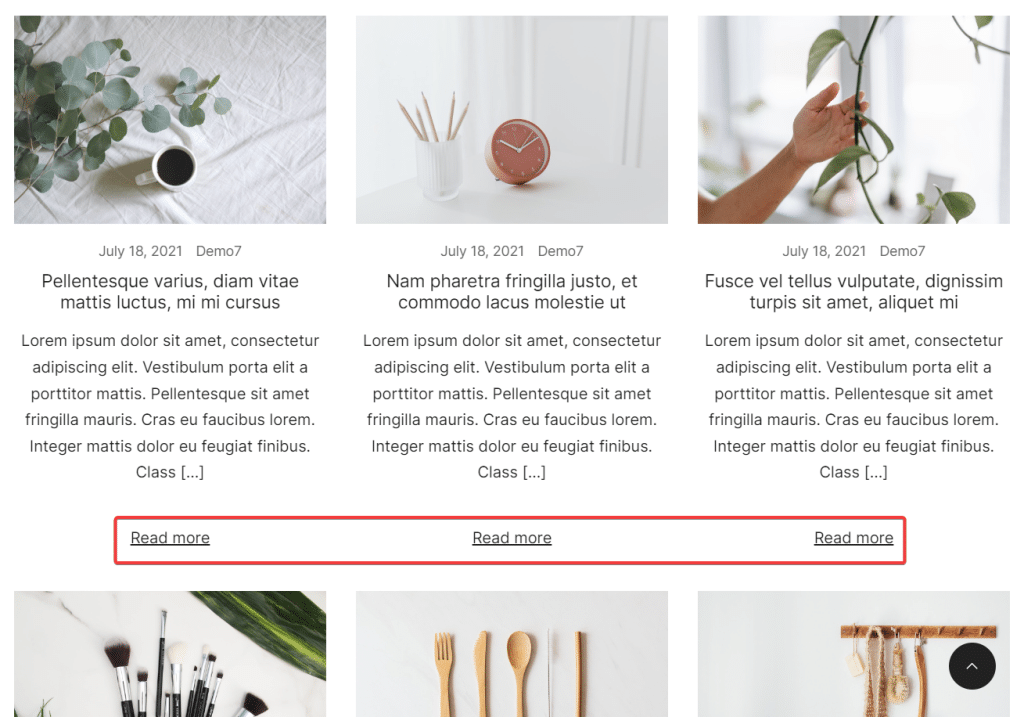
Jest to ciąg, który jest dostarczany z motywem, w przeciwieństwie do treści wpisów na blogu, które są generowane przez użytkowników.
Jeśli przejdziesz do zaplecza swojej witryny i sprawdzisz kod motywu, ciąg tekstowy będzie wyglądał następująco:
<p>Read more</p>
Lub tak:
<p><?php _e( 'Read more' ); ?></p>
Poprzedni ciąg tekstowy to zwykły fragment kodu. Ta ostatnia jest opakowana w funkcję lokalizacyjną gettext.
Pierwszy fragment mówi WordPressowi, aby wyświetlał tekst bez zmian; co oznacza, że tekst pojawi się jako „Czytaj więcej”, nawet jeśli zmienisz domyślny język witryny na szwedzki.
Ten ostatni fragment kodu pomaga WordPressowi zidentyfikować „Czytaj więcej” jako tekst w języku angielskim i mówi systemowi CMS, aby zmienił ciąg tekstowy na odpowiednik w języku szwedzkim, gdy język witryny zostanie zmieniony na szwedzki. To znaczy, jeśli w motywie dostępny jest szwedzki plik PO. Ale do tego dojdziemy wkrótce.
Dlatego ważne jest, aby motywy i wtyczki miały ciągi tekstowe zawinięte w gettext, aby były gotowe do tłumaczenia motywów i wtyczek.
Czym jest plik POT
Plik POT znajduje się w folderze motywu lub wtyczki i zawiera domyślne ciągi tekstowe (takie jak Czytaj więcej, Następna strona, Dodaj, Usuń itp.) W domyślnym języku motywu lub wtyczki (np. Angielski).
Korzystając z tego pliku, programiści i współtwórcy mogą zidentyfikować domyślne ciągi znaków pochodzące z motywu lub wtyczki i zapewnić ich tłumaczenia. Polegają na pliku POT, aby móc tłumaczyć i generować niezbędne pliki językowe o nazwie PO lub MO.
Plik POT jest w zasadzie szablonem dla przyszłych tłumaczeń.
Czym są pliki PO & MO
Pliki PO zawierają zarówno oryginalne ciągi tekstowe z plików POT, jak i odpowiednie przetłumaczone wersje dla określonego języka. Innymi słowy, wypełniają szablon tłumaczeniami.
Pliki MO zawierają tę samą treść, co pliki PO, ale w formacie do odczytu maszynowego (przyjaznym dla WordPress). Ten plik jest używany przez WordPress do wyświetlania przetłumaczonej treści użytkownikom w interfejsie strony.
Do tej pory prawdopodobnie rozumiesz znaczenie funkcji lokalizacji gettext i pliku POT w motywie lub wtyczce WordPress.
Ale co, jeśli Twój motyw lub wtyczka nie obsługuje tłumaczeń? Co jeśli nie są gotowe do tłumaczenia?
Co zrobić, jeśli Twój motyw lub wtyczki nie są gotowe do tłumaczenia?
Na szczęście wtyczka TranslatePress może tłumaczyć zarówno motywy i wtyczki gotowe do tłumaczenia, jak i te, które nie są gotowe do tłumaczenia.
Wtyczka oferuje dwa rodzaje metod tłumaczenia: tłumaczenia automatyczne i ręczne.
Automatyczne tłumaczenie jest znacznie szybsze, ale wymaga wielu poprawek, podczas gdy ręczne podejście może być wykonane przez profesjonalnego tłumacza od samego początku, ale zajmie to trochę więcej czasu w zależności od wielkości witryny.
Pokażemy Ci, jak to wszystko działa w następnej sekcji.
Jak przetłumaczyć motyw i wtyczkę WordPress
Jak wspomniano wcześniej, użyjemy wtyczki TranslatePress, aby zademonstrować, jak przetłumaczyć motyw lub wtyczkę WordPress.
Oto, co należy zrobić:
Krok 1: Zainstaluj i aktywuj wtyczkę TranslatePress
TranslatePress to jedna z najlepszych wtyczek do tłumaczenia. Dzięki przyjaznemu dla użytkownika interfejsowi i intuicyjnym funkcjom TranslatePress sprawia, że proces tłumaczenia motywów i wtyczek jest dziecinnie prosty.
Wtyczka nie tylko pozwala na automatyczne tłumaczenie treści, ale także daje możliwość ręcznego tłumaczenia z poziomu front-endu za pomocą podglądu strony internetowej w czasie rzeczywistym.
Jedną z wyróżniających cech TranslatePress jest możliwość tłumaczenia wszelkiego rodzaju treści, od ciągów tekstowych, po obrazy, a nawet dynamicznie wyświetlane elementy.
TranslatePress ma wersję bezpłatną i premium. Darmowa wersja oferuje wszystkie funkcje potrzebne do przetłumaczenia motywów i wtyczek WordPress na jeden dodatkowy język. Ale jeśli potrzebujesz więcej języków lub dodatkowych funkcji, możesz pobrać wersję premium TranslatePress.
W tym samouczku będziemy używać darmowej wersji. Tak więc, aby zainstalować wtyczkę na swojej stronie internetowej, pobierz darmową wtyczkę TranslatePress z repozytorium WordPress.
Otwórz pulpit nawigacyjny WordPress i przejdź do Wtyczki> Dodaj nowy i wpisz „ TranslatePress ” w pasku wyszukiwania. Gdy wtyczka pojawi się na ekranie, naciśnij kolejno przyciski Zainstaluj teraz i Aktywuj .
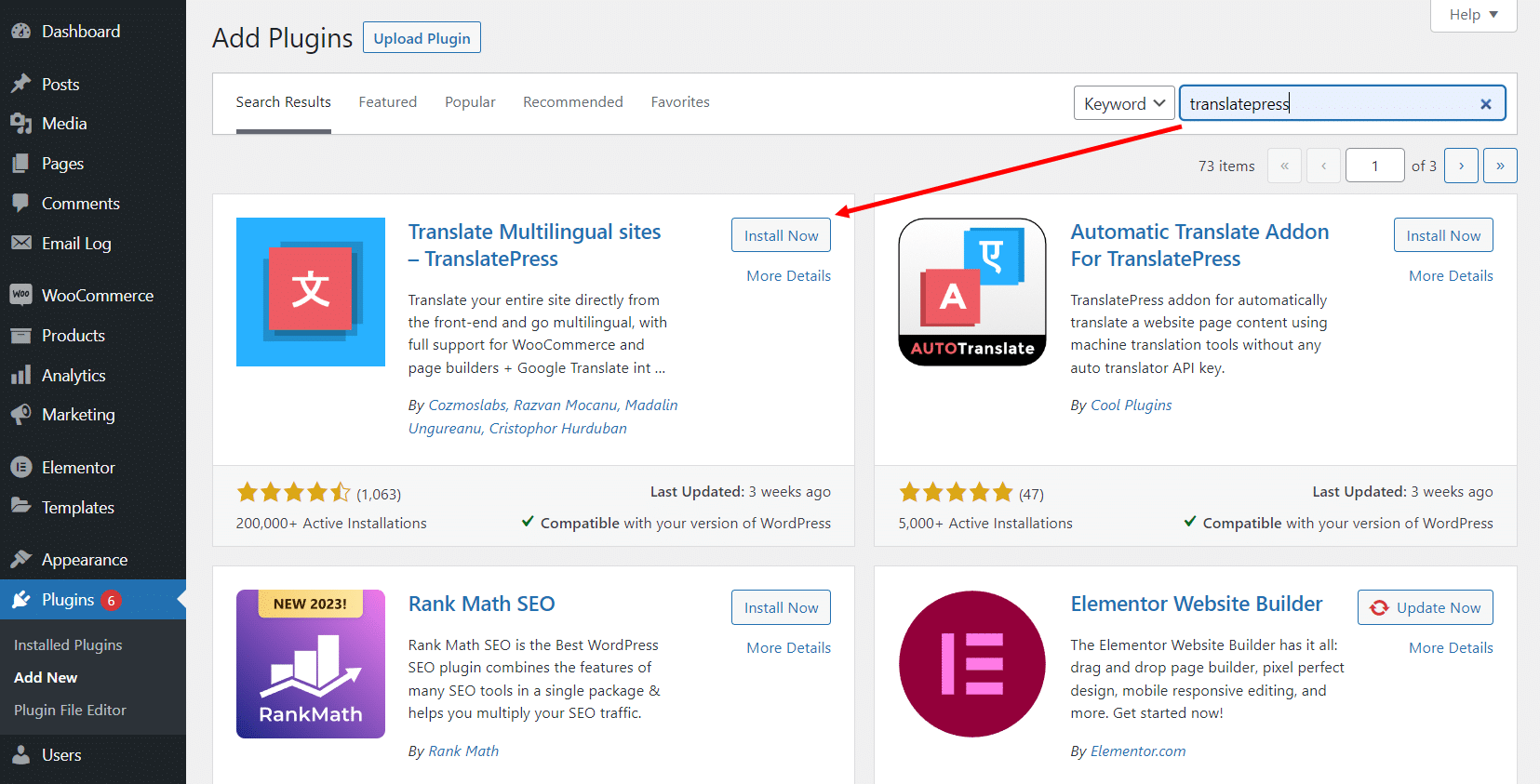
Krok 2: Wybierz drugi język
Po aktywacji wtyczki przejdź do Ustawienia > TranslatePress > Ogólne > Wszystkie języki .
W sekcji Wszystkie języki znajduje się menu rozwijane. Z tego menu wybierz język, na który chcesz przetłumaczyć swój motyw i wtyczki, i naciśnij przycisk Dodaj .
Przewiń w dół do końca strony i naciśnij przycisk Zapisz zmiany , aby zapisać ustawienia.
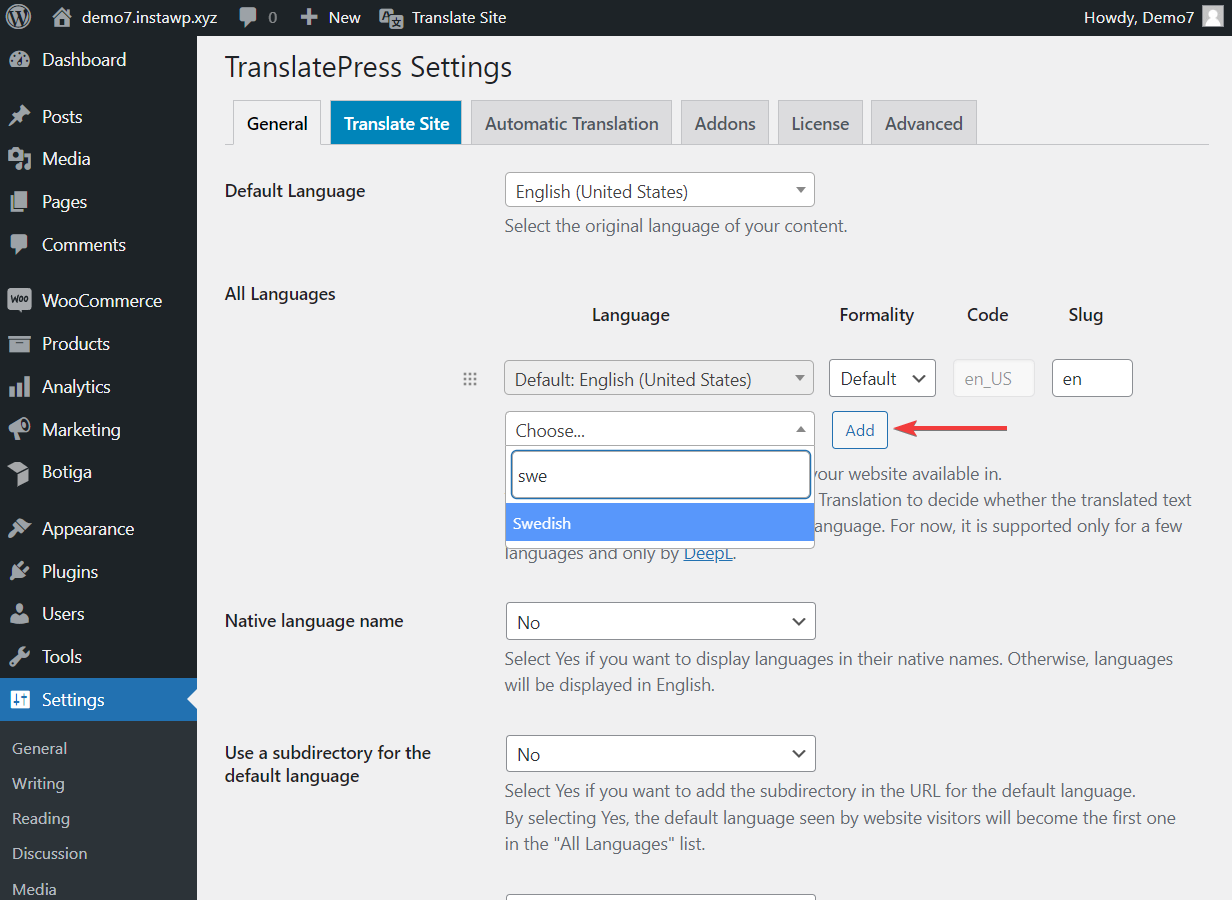
Bezpłatna wtyczka TranslatePress umożliwia dodanie jednego drugiego języka do Twojej witryny. Aby móc dodać więcej języków tłumaczenia, potrzebujesz wtyczki premium.

UWAGA: Jeśli nie możesz znaleźć wybranego języka, zawsze możesz dodać język niestandardowy, przechodząc do opcji Ustawienia > TranslatePress > Zaawansowane > Język niestandardowy . Podaj szczegóły swojego niestandardowego języka i naciśnij przycisk Zapisz zmiany .
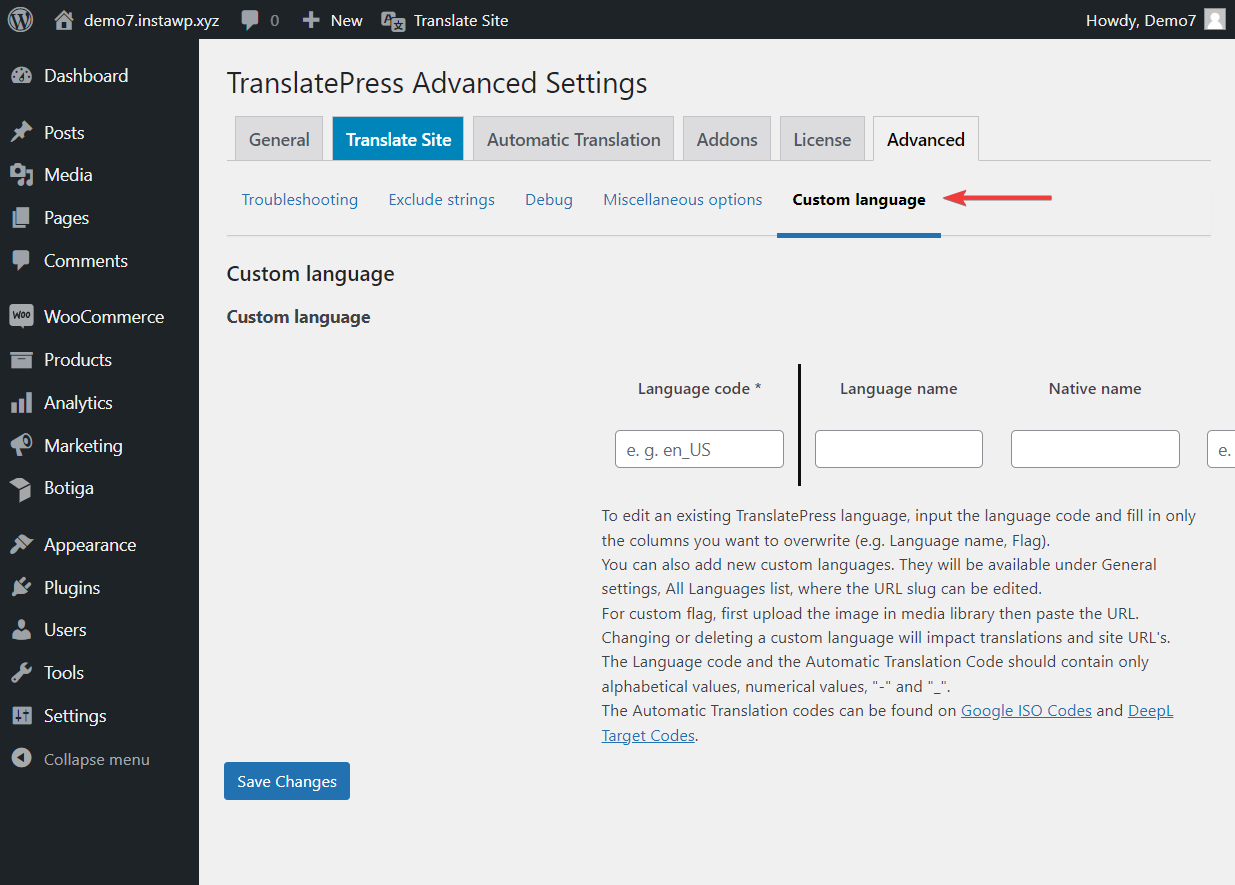
Teraz, jeśli Twój motyw lub wtyczki zostały już przetłumaczone na wybrany język (co oznacza, że mają już pliki PO i MO dla tego języka), TranslatePress pobierze te tłumaczenia od samego początku.
Oznacza to, że domyślne teksty, takie jak przyciski „Czytaj więcej” lub „Dodaj do koszyka”, zawartość strony 404, linki „Następny post” i „Poprzedni post” zostaną przetłumaczone od samego początku.
Ale co z resztą treści, treścią, którą wprowadzasz na swojej stronie? A może nawet motywy i wtyczki, które nie są gotowe do tłumaczenia?
Cóż, tym zajmiemy się w kolejnych częściach tego posta.
Krok 3: Wdrożenie automatycznych lub ręcznych tłumaczeń
Wspomnieliśmy wcześniej, jak TranslatePress oferuje tłumaczenia automatyczne i ręczne. Możesz ich używać osobno lub nawet razem.
Tłumaczenia automatyczne są wykonywane za pośrednictwem interfejsów API Google Translate lub DeepL, podczas gdy tłumaczenia ręczne mogą być wykonywane przez Ciebie lub profesjonalnego tłumacza przy użyciu wizualnego edytora tłumaczeń. Ale do tego wrócimy za chwilę.
Warto zauważyć, że metodę tłumaczenia ręcznego można również zastosować, gdy chcesz poprawić niedokładne tłumaczenia automatyczne.
I. Przetłumacz motyw WordPress i wtyczki automatycznie
Zanim przejdziemy do metody, zauważ, że po włączeniu tej funkcji automatyczne tłumaczenie zostanie zaimplementowane w całej witrynie.
Jeśli nie chcesz automatyzować tłumaczenia CAŁEJ witryny, lepiej wdrożyć ręczne tłumaczenie, które omówiliśmy w następnej sekcji.
Aby włączyć automatyczne tłumaczenie TranslatePress, przejdź do Ustawienia > TranslatePress > Automatyczne tłumaczenie . Z rozwijanego menu obok opcji Włącz automatyczne tłumaczenie wybierz Tak .
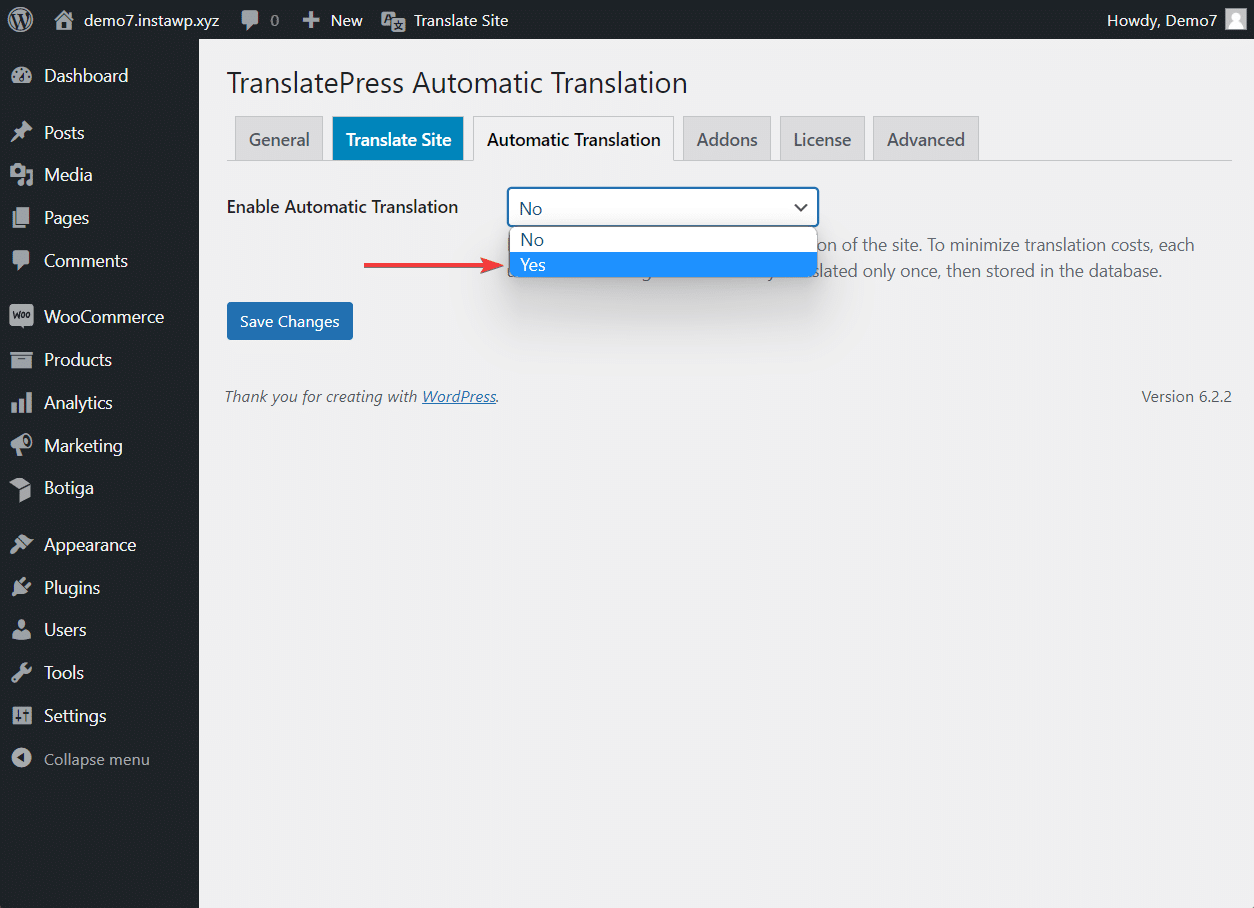
Następnie wybierz silnik tłumaczący: Google Translate lub DeepL .
Silniki tłumaczeniowe to systemy tłumaczenia maszynowego, które wykorzystują sztuczną inteligencję do automatycznego tłumaczenia tekstu z jednego języka na inny.
Zarówno Tłumacz Google, jak i DeepL to potężne silniki tłumaczeniowe. Tłumaczenie Google jest dostępne za darmo (do tłumaczenia do 500 000 znaków/miesiąc), podczas gdy DeepL wymaga wersji premium wtyczki.
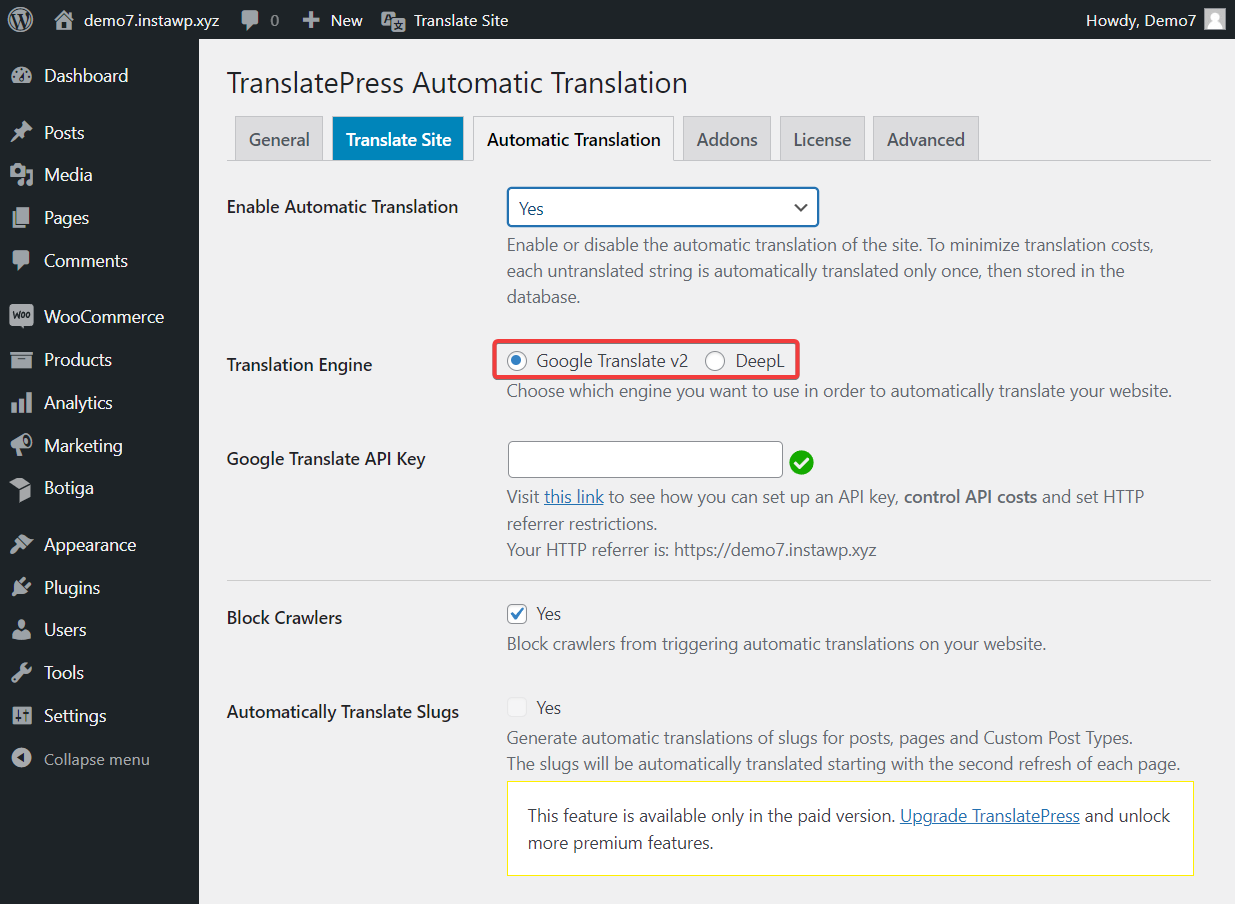
Niezależnie od tego, który silnik tłumaczący wybierzesz, musisz pobrać interfejs API , aby połączyć go ze swoją witryną. Te dokumenty pomocy pomogą Ci w generowaniu interfejsu API Tłumacza Google i interfejsu API DeepL.
Gdy tylko dodasz interfejs API i zapiszesz zmiany, automatyczne tłumaczenie zostanie włączone na Twojej stronie internetowej.
Jak wspomniano wcześniej, automatyczne tłumaczenia tłumaczą wszystko w Twojej witrynie, w tym motyw i zawartość wtyczek. Tłumaczenia są uruchamiane tylko wtedy, gdy ktoś po raz pierwszy odwiedza Twoją witrynę w Twoim języku dodatkowym. Tłumaczenia są następnie przechowywane w Twojej własnej bazie danych, dzięki czemu nigdy nie możesz utracić do nich dostępu, nawet jeśli w pewnym momencie zdecydujesz się wyłączyć automatyczne tłumaczenie.
UWAGA: TranslatePress dodaje przełącznik języka do witryny, aby Twoi goście mogli łatwo przełączać się między językami dostępnymi w Twojej witrynie i przeglądać ją w preferowanym przez siebie języku.
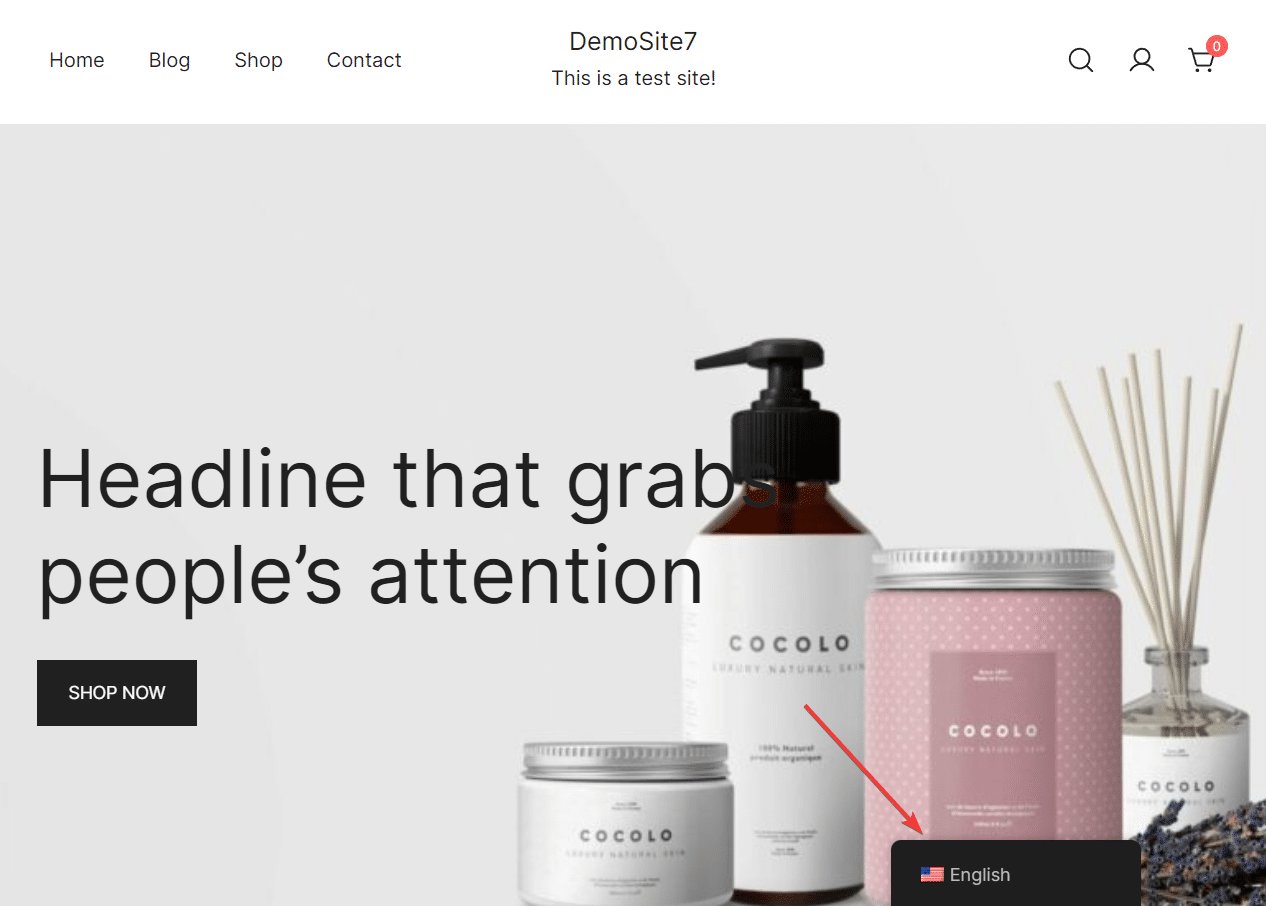
II. Przetłumacz ręcznie motyw i wtyczki WordPress
Aby ręcznie przetłumaczyć zawartość motywu i wtyczek, otwórz post lub stronę i wybierz opcję Przetłumacz stronę z paska administracyjnego.
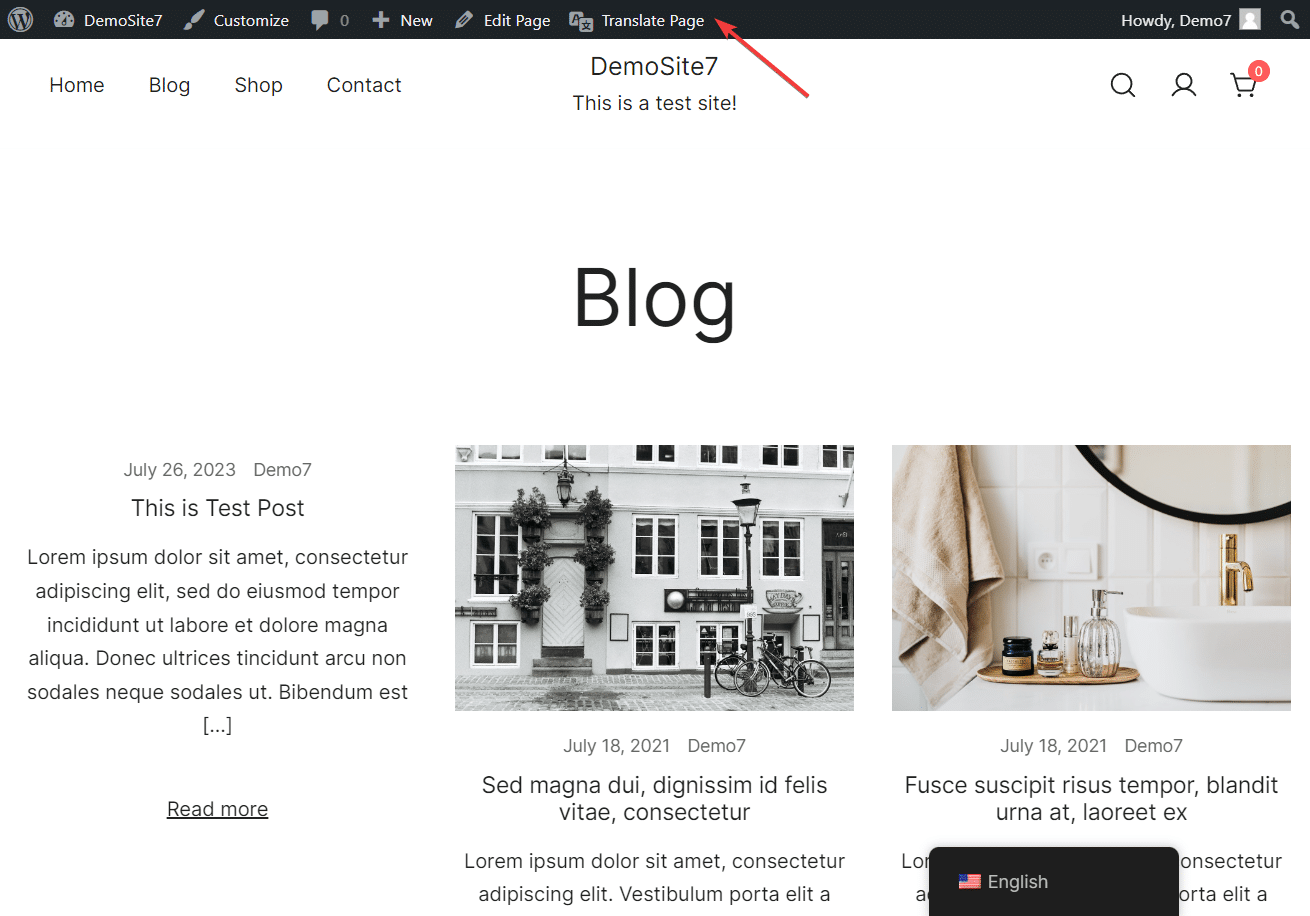
Po lewej stronie ekranu zobaczysz edytor tłumaczeń wizualnych, a po prawej podgląd Twojej witryny. Będziesz używać tego edytora do ręcznego tłumaczenia treści na swojej stronie WordPress.
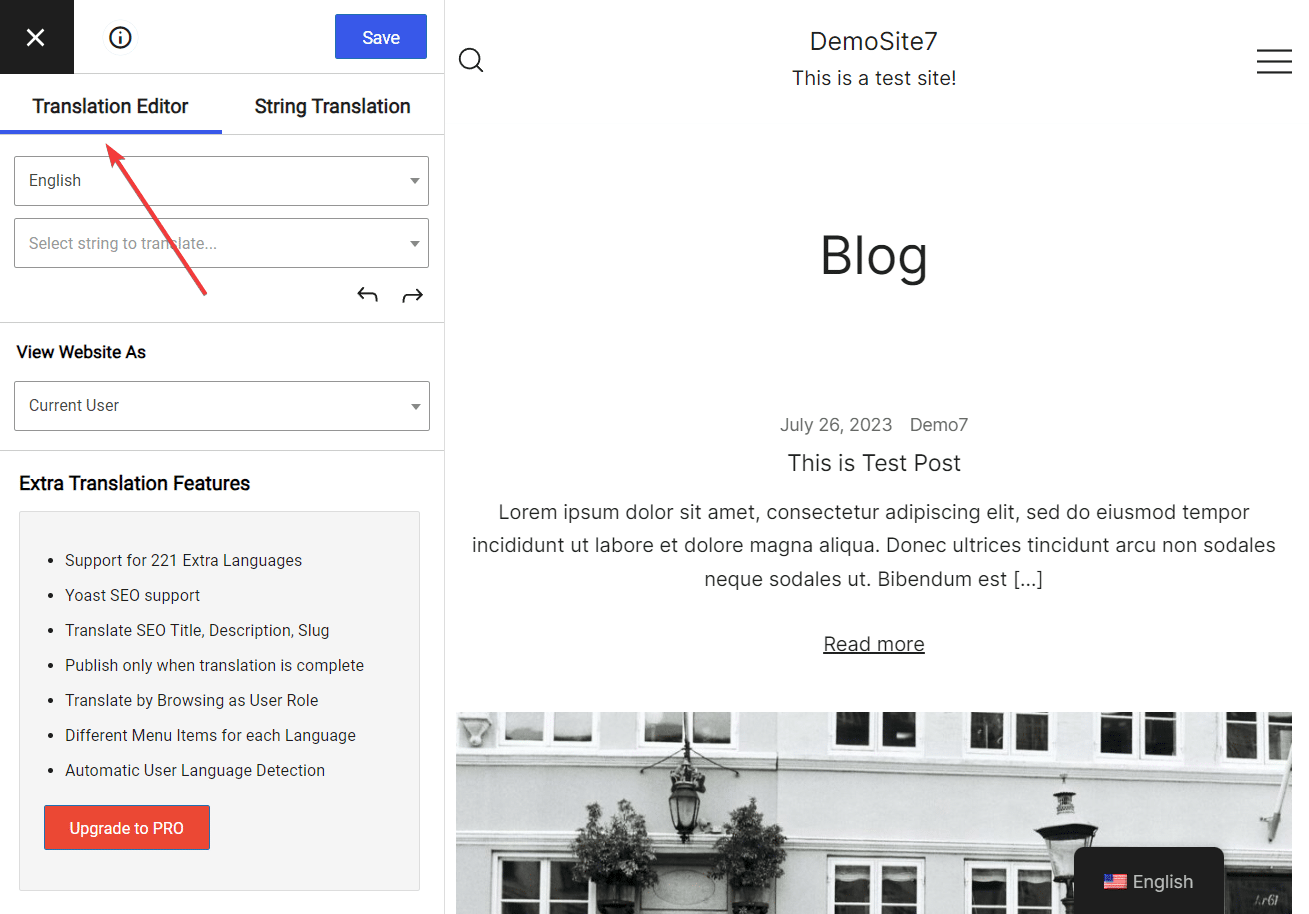
Najedź kursorem na fragment treści, który chcesz przetłumaczyć, i wybierz ikonę pióra wyświetlaną obok tekstu. Tekst pojawi się w edytorze tłumaczeń wraz z pustym polem poniżej, w którym możesz dodać odpowiedni przetłumaczony tekst .
Pamiętaj, aby nacisnąć przycisk Zapisz , aby zapisać tłumaczenie.
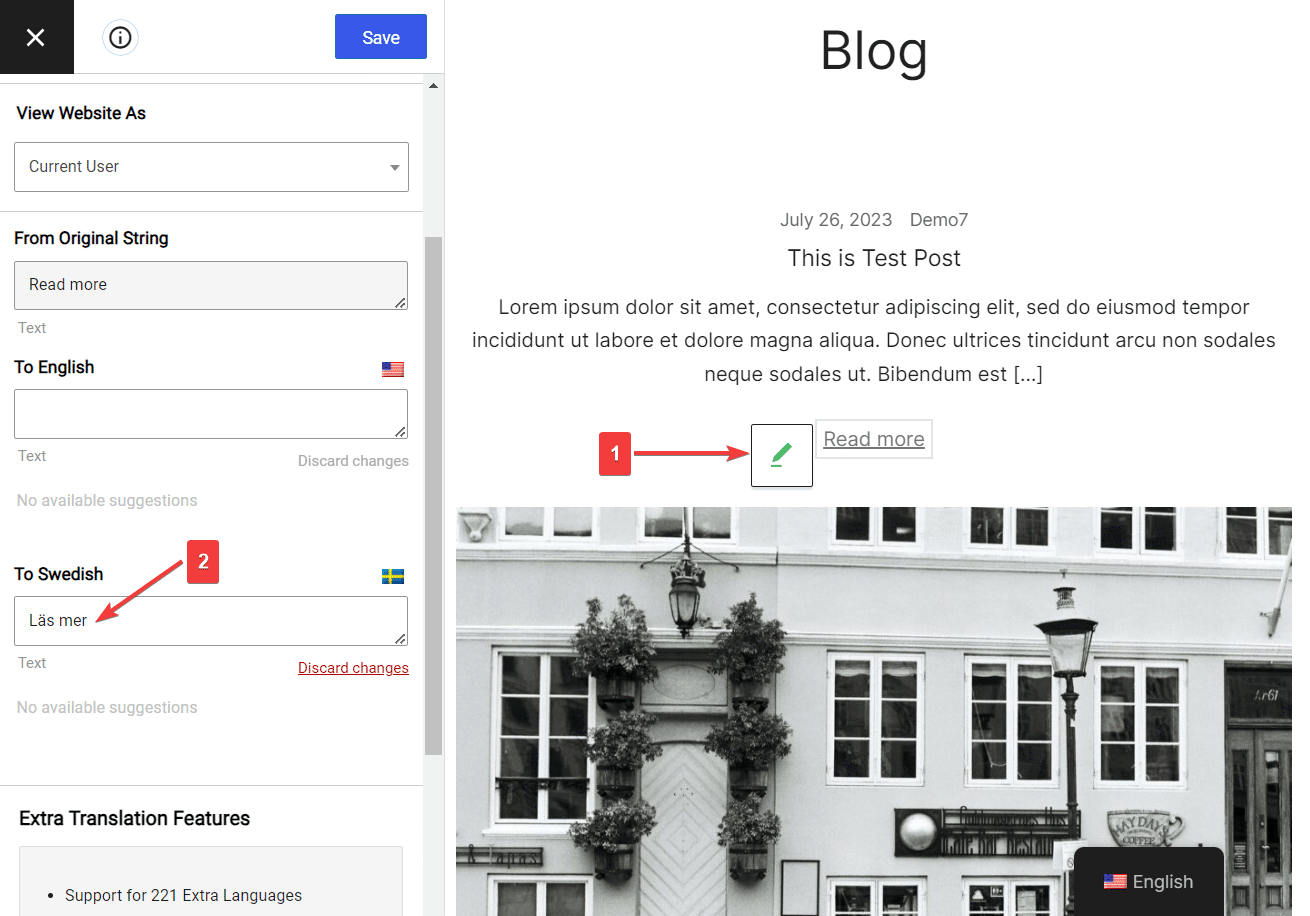
Możesz zrobić to samo dla całej zawartości swojej witryny, w tym obrazów, formularzy, przycisków i prawie wszystkiego, co Twój motyw lub wtyczki wyświetlają w witrynie.
Otóż to. W ten sposób możesz przetłumaczyć motyw lub wtyczkę WordPress.
W ten sposób tłumaczysz motywy i wtyczki WordPress
Tłumaczenie motywu lub wtyczki WordPress to świetny sposób na przyciągnięcie większej liczby odwiedzających i zwiększenie liczby konwersacji. Zazwyczaj potrzebujesz, aby Twój motyw i wtyczka były gotowe do tłumaczenia, ale potężne narzędzie, takie jak TranslatePress, może nawet tłumaczyć wtyczki i motywy, które nie są.
Oprócz tłumaczenia motywów i wtyczek możesz użyć TranslatePress do przetłumaczenia pozostałej zawartości witryny. Możesz przetłumaczyć całą swoją stronę internetową, a nawet sklep WooCommerce.
Możesz najpierw spróbować, korzystając z darmowej wersji wtyczki. Następnie, gdy będziesz gotowy, aby przenieść swoją wielojęzyczną witrynę na wyższy poziom, możesz wybrać plan premium i tłumaczyć jeszcze dalej. Będziesz mógł poradzić sobie z elementami SEO, ślimakami adresów URL, korzystać z potężnych dodatków i dodawać nieograniczoną liczbę języków. Wszystko po to, aby poszerzyć zasięg Twojej witryny i zwiększyć jej międzynarodowy ruch.
